cocos2dx项目中新增场景类
从0开始创建一个cocos2dx项目然后运行是可以的,但是如果我们要自己来创建属于自己的场景类呢? 理论永远只是停留在理论,实践过后才知道问题并不是那么简单: 初步尝试: 1.在项目工程中的classes文件夹中右击-添加-新建项--,然后开始写类代码; 2.在逻辑类
从0开始创建一个cocos2dx项目然后运行是可以的,但是如果我们要自己来创建属于自己的场景类呢?理论永远只是停留在理论,实践过后才知道问题并不是那么简单:
初步尝试:
1.在项目工程中的classes文件夹中右击-添加-新建项--,然后开始写类代码;
2.在逻辑类中引用的时候就出问题了,就是#include"LoadingLayer.h",会提示找不到?
3.经过跟网络高手聊过之后才知道,默认创建的类路径实在sln默认路径下,而vs的项目却不能简单的include;
解决方法:
A.类路径有问题,可以手动设置下include path;
B.把新添加的默认sln目录下的源码文件手动拷贝到相应项目的Classes下(include默认引用目录);
last,.将vs工程中的新添加代码文件删掉,再重新add进来,恢复正常。
进入图解模式:
1.导入时出错提示

2.查看新增文件的路径(在cocos的默认路径--sln路径--非CLasses路径)

3.手动将新增源码文件copy到相应项目工程的Classes路径

4.工程中先把源文件删掉,再右击Classes-add-现有项-找到Classes路径--添加新增文件

5.回头查看引用新增文件的地方,路径有效,无错误提示

cocos2dx正式开搞了呵、
编译过程问题复现:
1.win32可以正常编译显示,交叉编译不行:
提示 error: undefined reference to 'LoadingLayer::scenc e()'
意思就是说交叉编译的时候没有引用到这个类;
那么我们要进入到android工程中的Android.mk文件看下究竟:在LOCAL_SRC_FILES后面添加一行
../../Classes/LoadingLayer.cpp 记得在上一行后面加上反斜杠---->" \"
再次进入到cygwin中,找到相应Android目录,赋予权限,然后再./build_native.sh;
http://stackoverflow.com/questions/12125248/trying-to-switch-scenes-in-cocos2d-x-undefined-reference-to-diffmenuscene
2.当一切就绪,.so已经生成的前提下,在eclipse控制台中编译会出现如下错误提示:
Unable to add 'D:\series_cocos2d-x\cocos2d-x-2.2.1\cocos2d-x-2.2.1\projects\LoveHong\proj.android\assets\CloseNormal.png': Zip add failed
ERROR: unable to process assets while packaging 'D:\series_cocos2d-x\cocos2d-x-2.2.1\cocos2d-x-2.2.1\projects\LoveHong\proj.android\bin\resources.ap_'
[2014-04-23 13:04:12 - LoveHong] ERROR: packaging of 'D:\series_cocos2d-x\cocos2d-x-2.2.1\cocos2d-x-2.2.1\projects\LoveHong\proj.android\bin\resources.ap_' failed
如果出现上述错误,这样解决:
在cygwin窗口中,cd assets ; chmod -R 777 * 【备用招数cd ..; ./build_native.sh】
刷新eclipse中要编译的工程;【如果出现问题,以上步骤多试几次】
3.跑在真机上没啥问题,在模拟器中会有如下错误提示:
.......: No configs match configSpec
...
Emulator without GPU emulation detected.
说明开启的模拟器没有开启GPU支持----打开模拟器管理界面--选中自己要启动的模拟器--edit--choose Use Host GPU
如果你是用genymotion来作为模拟器,需要安装一个插件Genymotion-ARM-Translation;(自行检索)
因为geny是x86架构,非ARM架构,所以跑起来飞快;那么要安装一个能够转换成ARM架构的插件才可以完美运行;

ホットAIツール

Undresser.AI Undress
リアルなヌード写真を作成する AI 搭載アプリ

AI Clothes Remover
写真から衣服を削除するオンライン AI ツール。

Undress AI Tool
脱衣画像を無料で

Clothoff.io
AI衣類リムーバー

Video Face Swap
完全無料の AI 顔交換ツールを使用して、あらゆるビデオの顔を簡単に交換できます。

人気の記事

ホットツール

メモ帳++7.3.1
使いやすく無料のコードエディター

SublimeText3 中国語版
中国語版、とても使いやすい

ゼンドスタジオ 13.0.1
強力な PHP 統合開発環境

ドリームウィーバー CS6
ビジュアル Web 開発ツール

SublimeText3 Mac版
神レベルのコード編集ソフト(SublimeText3)

ホットトピック
 7683
7683
 15
15
 1639
1639
 14
14
 1393
1393
 52
52
 1287
1287
 25
25
 1229
1229
 29
29
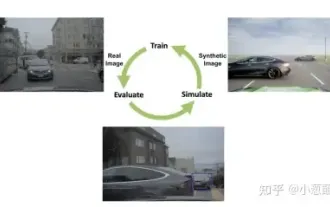 自動運転シナリオにおけるロングテール問題を解決するにはどうすればよいでしょうか?
Jun 02, 2024 pm 02:44 PM
自動運転シナリオにおけるロングテール問題を解決するにはどうすればよいでしょうか?
Jun 02, 2024 pm 02:44 PM
昨日の面接で、ロングテール関連の質問をしたかと聞かれたので、簡単にまとめてみようと思いました。自動運転のロングテール問題とは、自動運転車におけるエッジケース、つまり発生確率が低い考えられるシナリオを指します。認識されているロングテール問題は、現在、単一車両のインテリジェント自動運転車の運用設計領域を制限している主な理由の 1 つです。自動運転の基礎となるアーキテクチャとほとんどの技術的問題は解決されており、残りの 5% のロングテール問題が徐々に自動運転の開発を制限する鍵となってきています。これらの問題には、さまざまな断片的なシナリオ、極端な状況、予測不可能な人間の行動が含まれます。自動運転におけるエッジ シナリオの「ロング テール」とは、自動運転車 (AV) におけるエッジ ケースを指します。エッジ ケースは、発生確率が低い可能性のあるシナリオです。これらの珍しい出来事
 最新の iOS 17 で iPhone をカスタマイズする方法
Sep 21, 2023 am 08:17 AM
最新の iOS 17 で iPhone をカスタマイズする方法
Sep 21, 2023 am 08:17 AM
iPhone で通話をカスタマイズする方法 Apple の iOS 17 では、iPhone の通話画面の外観をカスタマイズできる連絡先ポスターと呼ばれる新機能が導入されています。この機能を使用すると、選択した写真、色、フォント、ミー文字を連絡先カードとして使用してポスターをデザインできます。そのため、電話をかけると、受信者の iPhone にあなたのカスタム画像が想像どおりに表示されます。独自の連絡先ポスターを保存されているすべての連絡先と共有するか、誰が閲覧できるかを選択できます。同様に、通話交換中に他の人の連絡先ポスターも表示されます。さらに、Apple では、個々の連絡先に特定の連絡先の写真を設定し、それらの連絡先から電話をかけることができます
 Realme Phoneでフォルダーを作成するにはどうすればよいですか?
Mar 23, 2024 pm 02:30 PM
Realme Phoneでフォルダーを作成するにはどうすればよいですか?
Mar 23, 2024 pm 02:30 PM
タイトル: Realme Phone 初心者ガイド: Realme Phone でフォルダーを作成する方法?今日の社会において、携帯電話は人々の生活に欠かせないツールとなっています。人気のスマートフォン ブランドとして、Realme Phone はそのシンプルで実用的なオペレーティング システムでユーザーに愛されています。 Realme 携帯電話を使用する過程で、多くの人が携帯電話上のファイルやアプリケーションを整理する必要がある状況に遭遇する可能性があり、フォルダーを作成するのが効果的な方法です。この記事では、ユーザーが携帯電話のコンテンツをより適切に管理できるように、Realme 携帯電話にフォルダーを作成する方法を紹介します。いいえ。
 GIMPでピクセルアートを作成する方法
Feb 19, 2024 pm 03:24 PM
GIMPでピクセルアートを作成する方法
Feb 19, 2024 pm 03:24 PM
この記事は、Windows でのピクセル アート作成に GIMP を使用することに興味がある場合に役立ちます。 GIMP は、無料でオープンソースであるだけでなく、美しい画像やデザインを簡単に作成できる有名なグラフィック編集ソフトウェアです。 GIMP は、初心者にもプロのデザイナーにも同様に適していることに加えて、描画と作成のための唯一の構成要素としてピクセルを利用するデジタル アートの形式であるピクセル アートの作成にも使用できます。 GIMP でピクセル アートを作成する方法 Windows PC で GIMP を使用してピクセル アートを作成する主な手順は次のとおりです。 GIMP をダウンロードしてインストールし、アプリケーションを起動します。新しいイメージを作成します。幅と高さのサイズを変更します。鉛筆ツールを選択します。ブラシの種類をピクセルに設定します。設定
 Gree+ でファミリーを作成する方法
Mar 01, 2024 pm 12:40 PM
Gree+ でファミリーを作成する方法
Mar 01, 2024 pm 12:40 PM
「Gree+ ソフトウェアでファミリーを作成する方法を知りたい」という友達がたくさんいました。操作方法は次のとおりです。詳しく知りたい友達は、一緒に見に来てください。まず、携帯電話で Gree+ ソフトウェアを開き、ログインします。次に、ページ下部のオプション バーで、右端の [My] オプションをクリックして、個人アカウント ページに入ります。 2. マイページにアクセスすると、「ファミリー」の下に「ファミリーを作成」という項目があるので、それをクリックして入力します。 3. 次にファミリーを作成するページにジャンプし、表示に従って入力ボックスに設定するファミリー名を入力し、入力後右上の「保存」ボタンをクリックします。 4. 最後に、ページの下部に「正常に保存しました」というプロンプトが表示され、ファミリが正常に作成されたことが示されます。
 ハイチャートを使用してガント チャートを作成する方法
Dec 17, 2023 pm 07:23 PM
ハイチャートを使用してガント チャートを作成する方法
Dec 17, 2023 pm 07:23 PM
Highcharts を使用してガント チャートを作成する方法には、特定のコード サンプルが必要です。はじめに: ガント チャートは、プロジェクトの進捗状況や時間管理を表示するためによく使用されるチャート形式です。タスクの開始時刻、終了時刻、進捗状況を視覚的に表示できます。 Highcharts は、豊富なチャート タイプと柔軟な構成オプションを提供する強力な JavaScript チャート ライブラリです。この記事では、Highcharts を使用してガント チャートを作成する方法と具体的なコード例を紹介します。 1. ハイチャート
 iPhone 用の連絡先ポスターを作成する方法
Mar 02, 2024 am 11:30 AM
iPhone 用の連絡先ポスターを作成する方法
Mar 02, 2024 am 11:30 AM
iOS17 では、Apple は一般的に使用される電話アプリと連絡先アプリに連絡先ポスター機能を追加しました。この機能を使用すると、ユーザーは連絡先ごとにパーソナライズされたポスターを設定できるため、アドレス帳がより視覚的で個人的なものになります。連絡先ポスターは、ユーザーが特定の連絡先をより迅速に識別して見つけるのに役立ち、ユーザー エクスペリエンスを向上させます。この機能により、ユーザーは自分の好みやニーズに応じて各連絡先に特定の写真やロゴを追加でき、アドレス帳のインターフェイスがより鮮明になり、iOS17 では Apple は iPhone ユーザーに自分自身を表現する新しい方法を提供し、パーソナライズ可能な連絡先ポスターを追加しました。連絡先ポスター機能を使用すると、他の iPhone ユーザーに電話をかけるときに、独自のパーソナライズされたコンテンツを表示できます。あなた
 Django の概要: コマンド ラインを使用して最初の Django プロジェクトを作成する
Feb 19, 2024 am 09:56 AM
Django の概要: コマンド ラインを使用して最初の Django プロジェクトを作成する
Feb 19, 2024 am 09:56 AM
Django プロジェクトの旅を始めましょう: コマンド ラインから開始して、最初の Django プロジェクトを作成します。Django は、強力で柔軟な Web アプリケーション フレームワークです。Python をベースにしており、Web アプリケーションの開発に必要な多くのツールと機能を提供します。この記事では、コマンド ラインから最初の Django プロジェクトを作成する方法を説明します。始める前に、Python と Django がインストールされていることを確認してください。ステップ 1: プロジェクト ディレクトリを作成する まず、コマンド ライン ウィンドウを開き、新しいディレクトリを作成します。




